OneDrive అనేది అందుబాటులో ఉన్న ప్రముఖ క్లౌడ్ స్టోరేజ్ సేవ, ఇక్కడ మనం కీలకమైన ఫైల్లను నిల్వ చేయవచ్చు మరియు వాటిని మా సహోద్యోగులతో పంచుకోవచ్చు. అయితే, నిల్వ సామర్థ్యం గురించి తెలుసుకోవడం అవసరం, లేకుంటే, మనం అనుభవించవచ్చు OneDrive లోపం కోడ్ 0x8004def7 అది నిల్వ లేకపోవడంతో ప్రేరేపించబడుతుంది. అందువల్ల, PCలు మరియు మొబైల్లలో OneDrive నిల్వను ఎలా తనిఖీ చేయాలో ఈ కథనంలో మేము కనుగొంటాము.

విండోస్ 8 ను విండోస్ 7 కి మార్చండి
నా OneDrive వ్యక్తిగత నా PCలో రన్ అవుతుందో లేదో నాకు ఎలా తెలుస్తుంది?
వన్డ్రైవ్ రన్ అవుతుందో లేదో తెలుసుకోవడానికి ఒక మార్గం ఏమిటంటే, టాస్క్బార్లో తెలుపు లేదా నీలం రంగు వన్డ్రైవ్ క్లౌడ్ చిహ్నం ఉందో లేదో తనిఖీ చేయడం, సాధారణంగా నోటిఫికేషన్ ప్రాంతం పక్కన. చిహ్నం కనిపిస్తే, అది పని చేస్తోంది, అయితే, అది పని చేయకపోవచ్చు.
PC లేదా మొబైల్లో OneDrive నిల్వను ఎలా తనిఖీ చేయాలి
ఇంతకు ముందే చెప్పినట్లుగా, OneDriver సైన్ అప్ చేసినప్పుడు 5GBని ఉచితంగా అందిస్తుంది మరియు దీనిని రెప్పపాటులో పూరించవచ్చు, కాబట్టి PC, వెబ్పేజీ మరియు ఫోన్లో నిల్వను ఎలా తనిఖీ చేయాలో మేము క్రింద చర్చించబోతున్నాము. మేము క్రింది పరికరాలలో OneDrive నిల్వను తనిఖీ చేయబోతున్నాము.
- Windows కంప్యూటర్లో
- ఫోన్లో
- వెబ్లో
వాటి గురించి వివరంగా మాట్లాడుకుందాం.
1] Windows కంప్యూటర్లో
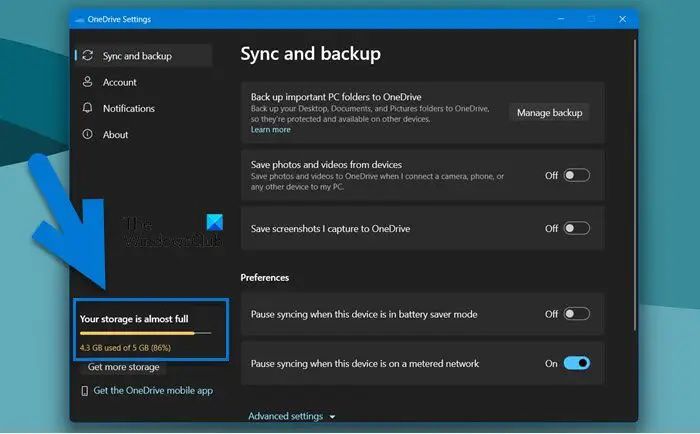
వర్చువల్ బాక్స్ డ్యూయల్ మానిటర్
మీరు ఒక అయితే Windows 11/10 వినియోగదారు మరియు ఎంత స్థలం మిగిలి ఉందో తెలుసుకోవాలనుకుంటే, దిగువ పేర్కొన్న దశలను అమలు చేయండి:
- ముందుగా మొదటి విషయాలు, OneDrive యాప్లోని Microsoft ఖాతాకు సైన్ ఇన్ చేయండి.
- ఇప్పుడు, టాస్క్బార్ నుండి OneDrive చిహ్నంపై కుడి-క్లిక్ చేయండి.
- ఖాతా ట్యాబ్ను తెరవడానికి సహాయం & సెట్టింగ్ల మెను నుండి సెట్టింగ్ల ఎంపికపై క్లిక్ చేయండి.
- ఇక్కడ మీరు స్క్రీన్ దిగువ-ఎడమ మూలలో అందుబాటులో ఉన్న మరియు ఉపయోగించిన నిల్వను తనిఖీ చేయవచ్చు.
మీ వన్డ్రైవ్లో తగినంత స్థలం ఉంటే, చింతించాల్సిన పని లేదు, స్థలం తక్కువగా ఉంటే, మీరు కొన్ని ఫైల్లను తొలగించాలి, 'స్టోరేజ్' క్రింద ఉన్న లింక్పై క్లిక్ చేయండి.
2] ఫోన్లో
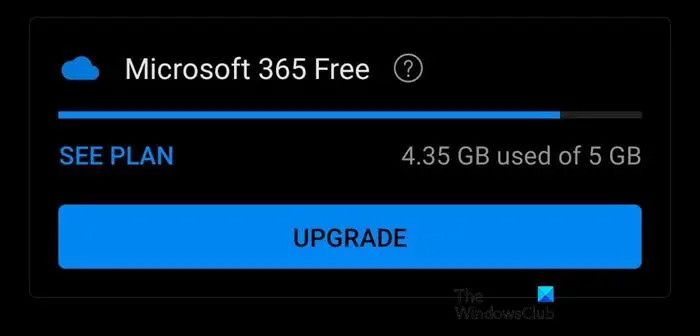
OneDrive నిల్వ సామర్థ్యాన్ని తనిఖీ చేయడానికి మేము మా ఫోన్లను కూడా ఉపయోగించవచ్చు మరియు అదే విధంగా ఎలా చేయాలో ఇక్కడ ఉంది:
- తెరవండి ప్లే స్టోర్ మరియు యాప్ స్టోర్ OneDrive యాప్ని డౌన్లోడ్ చేయడానికి.
- ఇన్స్టాల్ చేసిన తర్వాత, యాప్ను ప్రారంభించి, ప్రొఫైల్కు లాగిన్ చేసి, ఆపై స్క్రీన్ ఎగువ ఎడమ మూలలో ఉన్న ప్రొఫైల్ చిహ్నంపై క్లిక్ చేయండి.
- నిల్వ వినియోగానికి సంబంధించిన మొత్తం సమాచారంతో కూడిన మెను స్క్రీన్పై కనిపిస్తుంది, ఇక్కడ మేము వివరాలను తనిఖీ చేయవచ్చు.
3] వెబ్లో
- దాని అధికారిక వెబ్సైట్కి నావిగేట్ చేయండి, అనగా, onedrive.live.com , మరియు Microsoft ఖాతాకు సైన్ ఇన్ చేయండి.
- ఇప్పుడు, దిగువ కుడి మూలలో నిల్వ సామర్థ్యం సూచికను శోధించండి. నిల్వ సారాంశాన్ని తెరవడానికి లింక్ని ఎంచుకోండి.
- చివరగా, ప్రొఫైల్ యొక్క వివరణాత్మక స్థూలదృష్టిని పొందడానికి మరియు ప్రస్తుత నిల్వ ప్లాన్ను కనుగొనడానికి What’s take up space అనే ఎంపికపై క్లిక్ చేయండి.
OneDrive ద్వారా అందించబడిన ఖాళీ స్థలం దాని పరిమితిని చేరుకుంటుంటే, అదే పేజీలోని అప్గ్రేడ్ విభాగానికి వెళ్లడం ద్వారా మేము మా ప్లాన్ని మార్చవచ్చు.
విండోస్ 10 అప్గ్రేడ్ ఐకాన్ లేదు
OneDrive ఫైల్లను శాశ్వతంగా తొలగిస్తుందా?
ఈ ప్రశ్నకు సమాధానమివ్వడానికి, OneDrive నుండి తొలగించబడిన ఫైల్లు రీసైకిల్ బిన్లో 30 రోజుల పాటు ఉంచబడతాయి, కాబట్టి, ఒక విధంగా, మేము వాటిని తెరవాలనుకుంటే, అవి ఇప్పటికీ ప్రాప్యత చేయబడతాయి. మేము దీన్ని ఇప్పటికీ OneDriveకి పునరుద్ధరించవచ్చు, అయినప్పటికీ, మేము దీన్ని పూర్తిగా తీసివేయాలనుకుంటే అది మా ఇష్టం. అలాగే, OneDrive స్థలాన్ని క్లీన్ చేయడం అవసరం, లేకపోతే, పూర్తి నిల్వ కారణంగా, ఇది 3 రోజుల్లో పాత వస్తువులను తీసివేస్తుంది.
చదవండి: Fix OneDrive Windowsలో క్రాష్ అవుతూనే ఉంటుంది .















